Et av de mest stilte spørsmålene fra Instagram-brukere er hvordan de kan merke direktemeldinger som ulest. Funksjonen for uleste meldinger er tilgjengelig på Facebook Messenger, så hvorfor ikke på Instagram?
Det er forskjellige grunner til at du kanskje vil gjøre det. Kanskje du snoket på vennens sosiale mediekonto og leste de nye meldingene hans ved et uhell, eller du vil minne deg selv på å lese en bestemt melding senere. Uansett årsak, bør du vite at det ikke er så enkelt å merke Instagram DM-er som ulest.
Innholdsfortegnelse


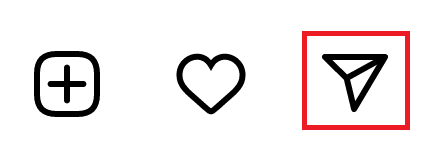
3. Trykk på tre prikker i øvre høyre hjørne av skjermen.
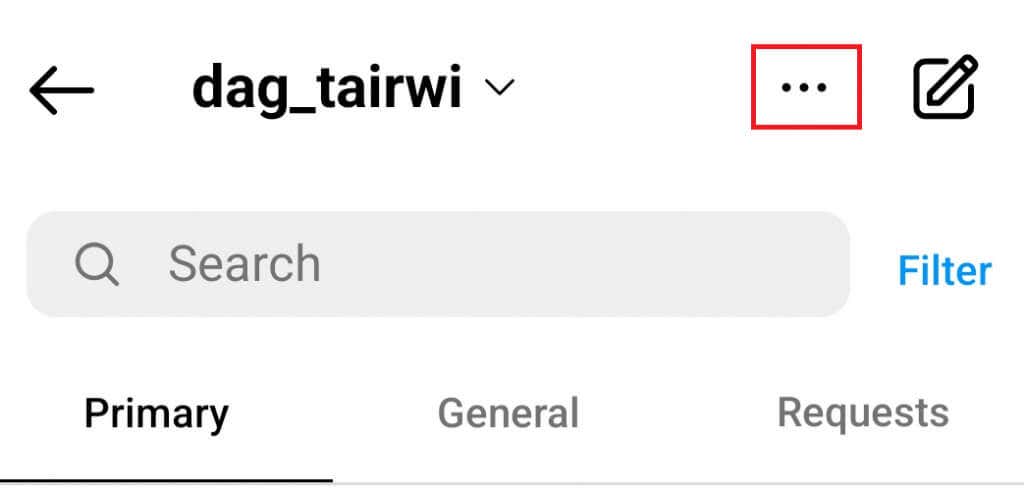
4. Trykk på valgikonet.
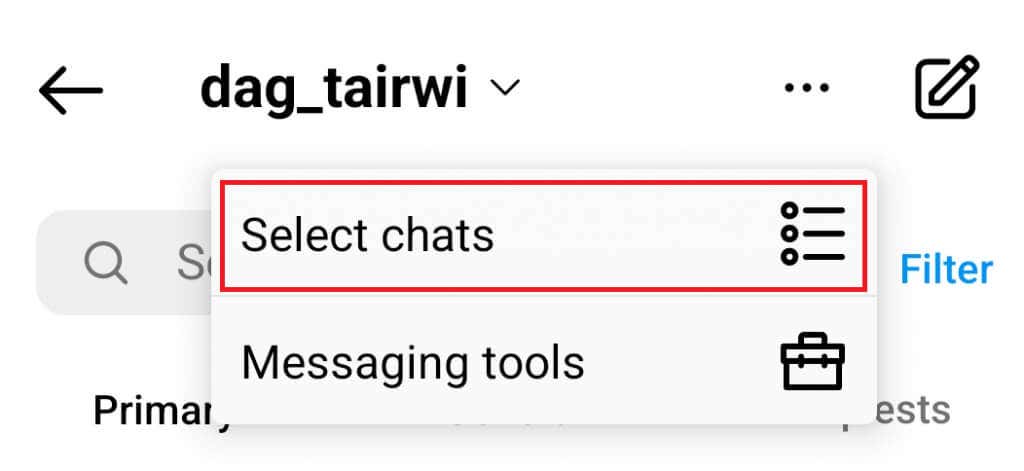
5. Trykk på samtalen du vil merke som ulest for å velge den.
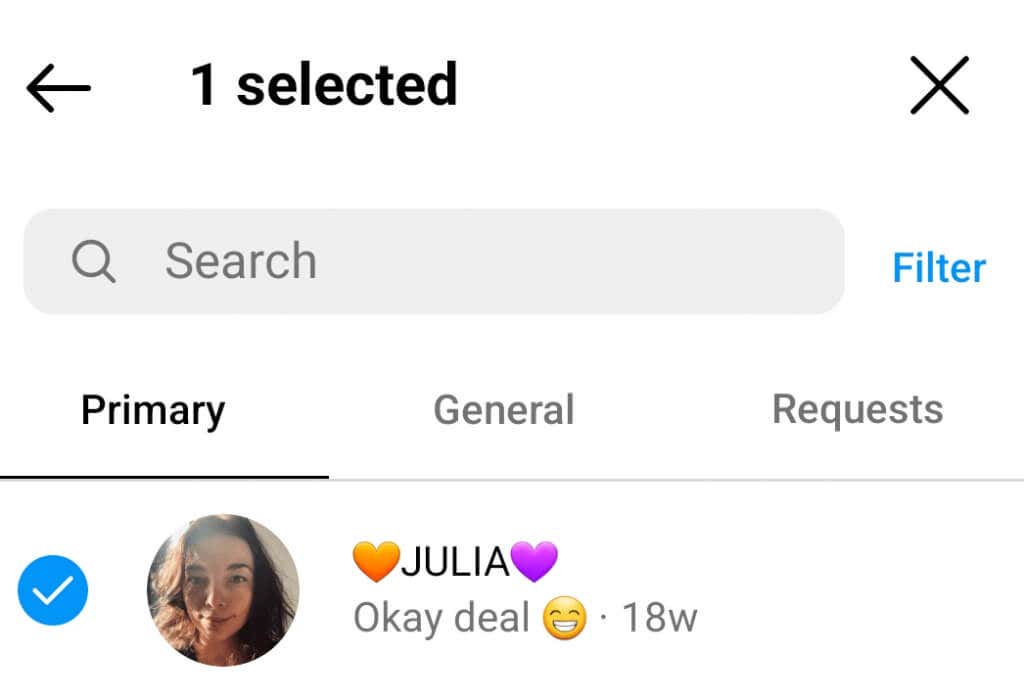
6. Trykk på Mer nederst på skjermen.
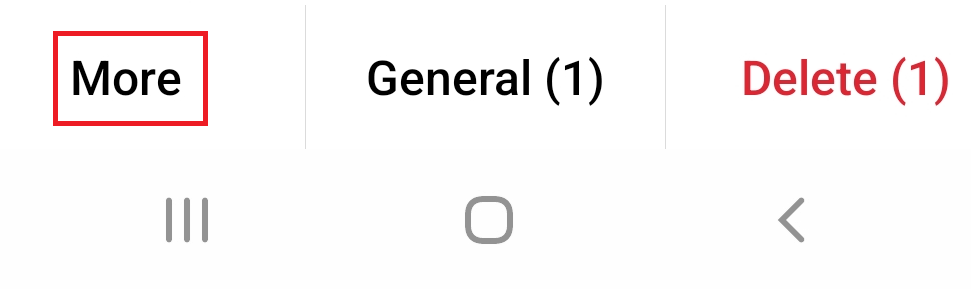
7. Trykk på Merk som ulest.
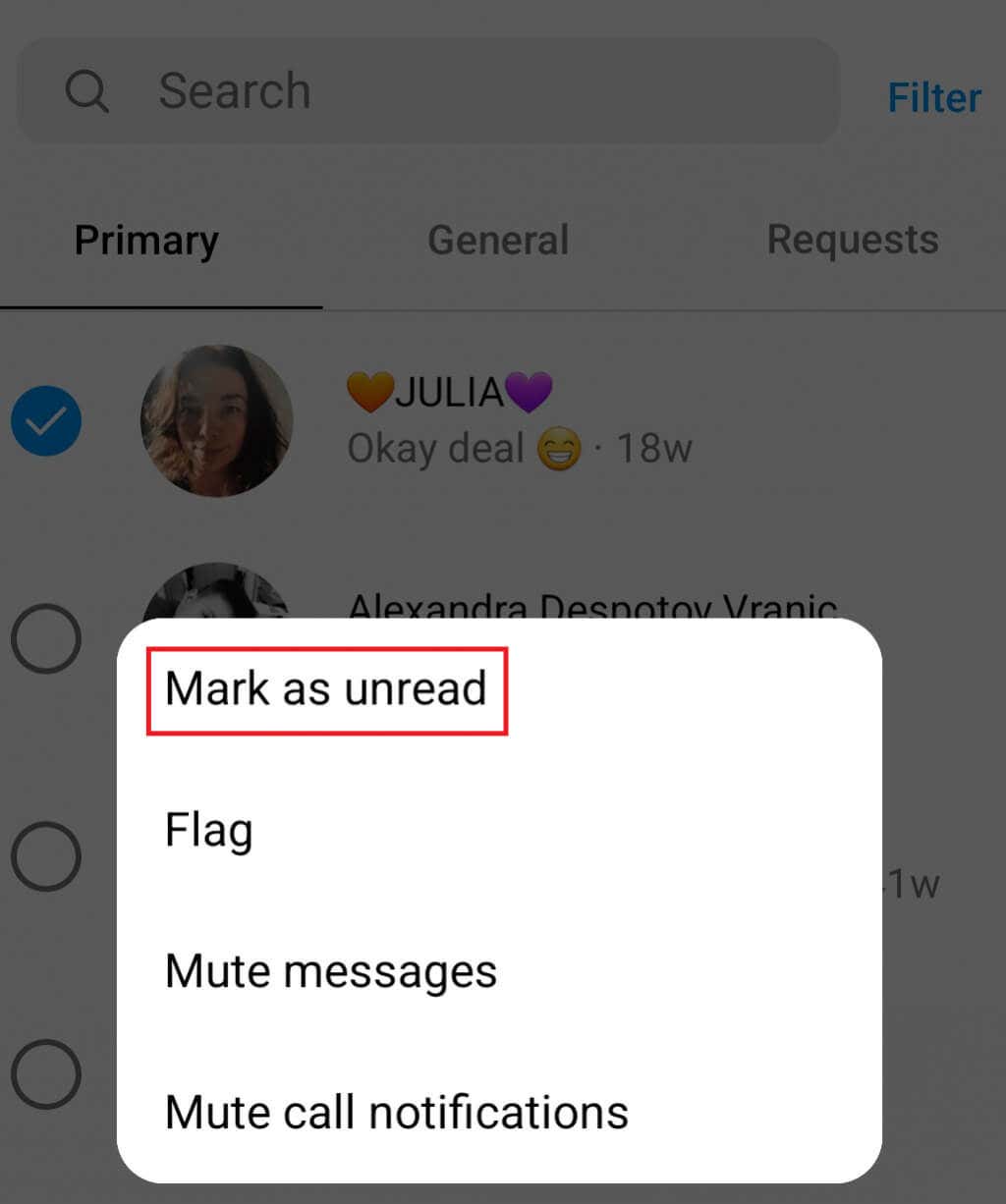
Det er så enkelt å uleste meldingene dine på en Instagram bedriftskonto. Du kan også:
1. Åpne innboksen din.
2. Finn chatten du ønsker å merke som ulest.
3. Trykk og hold samtalen i noen sekunder, og alternativet for å merke som ulest vises blant andre alternativer. Bare trykk på den.
En blå prikk vises ved siden av samtalen du nettopp merket som ulest.
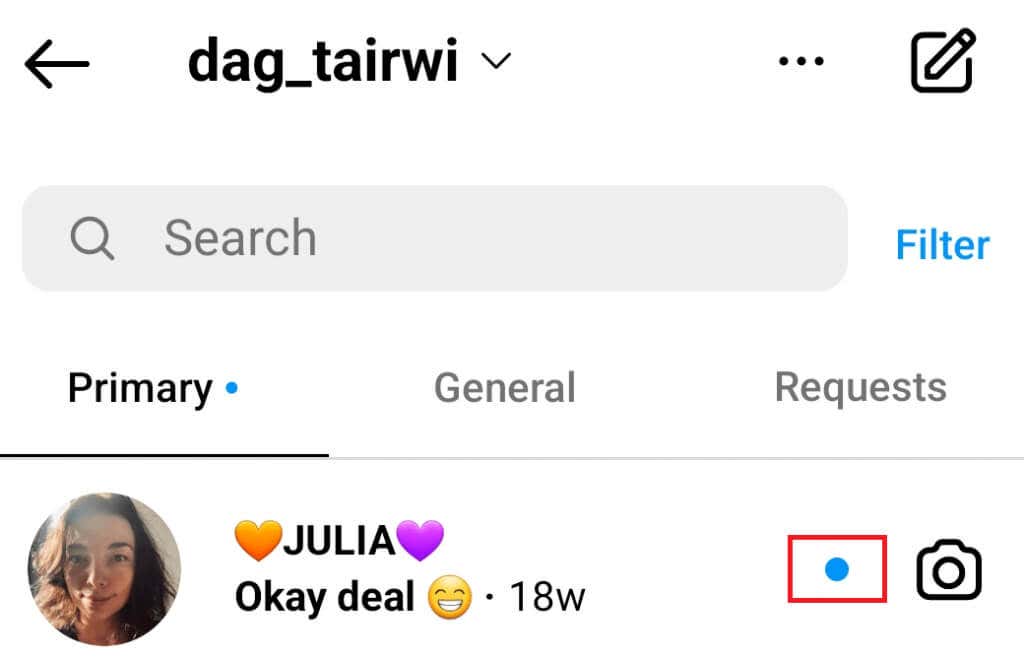
I varselet vil du ha et rødt nummer angir antall uleste meldinger du har. Den merkede vil bli lagt til den.
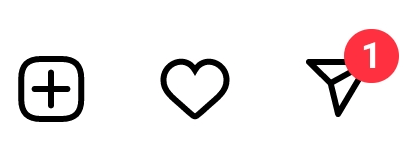
Hvordan merke Instagram-meldinger som ulest på personlig konto
Personlige kontoer har rett og slett ikke muligheten til å merke Instagram-meldinger som uleste. Dette kan endre seg i fremtiden, men foreløpig er Instagram-utviklere tause om saken. Det er noen måter å unngå denne ulempen på, og vi vil utforske dem her.
Siden profesjonelle kontoer har muligheten til å merke meldinger som ulest, hvorfor ikke bare endre kontotypen? Dette vil egentlig ikke påvirke noe om Instagram-siden din, bortsett fra at du vil ha noen tilleggsfunksjoner. Dine venner og følgere forblir de samme, og de vil kunne fortsette å chatte med deg, kommentere og like innleggene dine.
Den eneste endringen som betyr noe, er personvernet ditt. Med en profesjonell konto kan du ikke gjøre profilen din helt privat. Dette er fordi skapere og bedrifter vil at publikum skal nå dem, og det er ingen vits i å gjemme seg.
Slik kan du raskt bytte type Instagram-konto:
1. Trykk på profilbildet ditt i nedre høyre hjørne av skjermen.
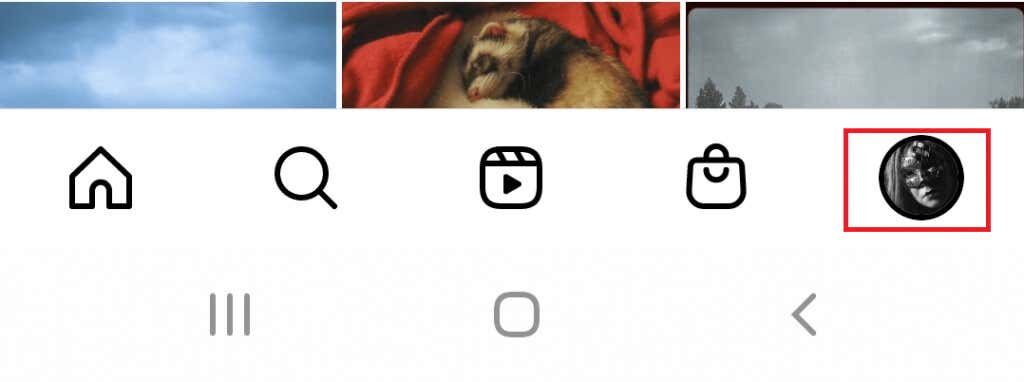
2. Trykk på hamburgerikonet, de tre horisontale linjene i høyre hjørne øverst på skjermen.
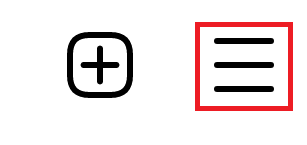
3. Trykk på Innstillinger.
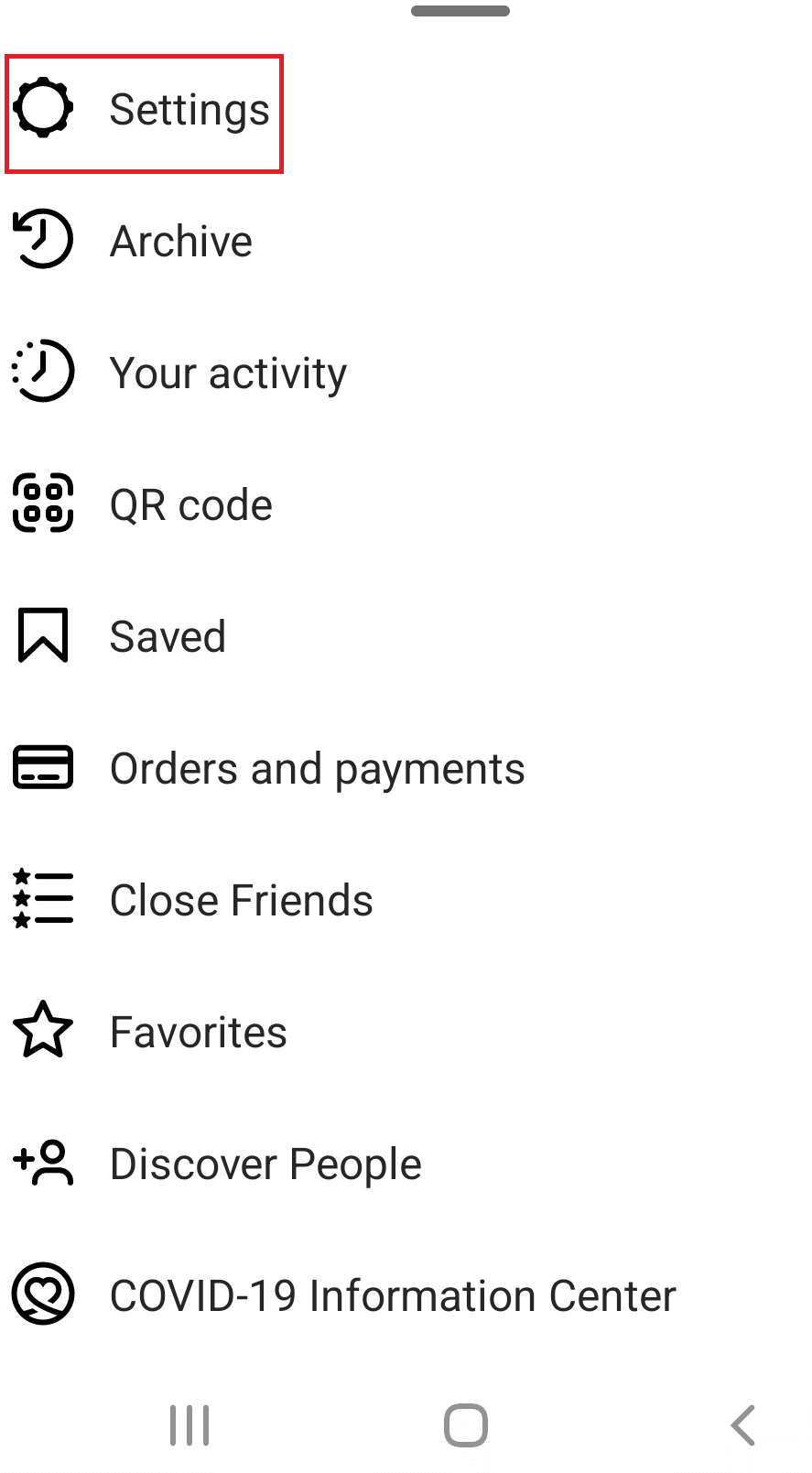
4. Naviger til kontoen og trykk på den.
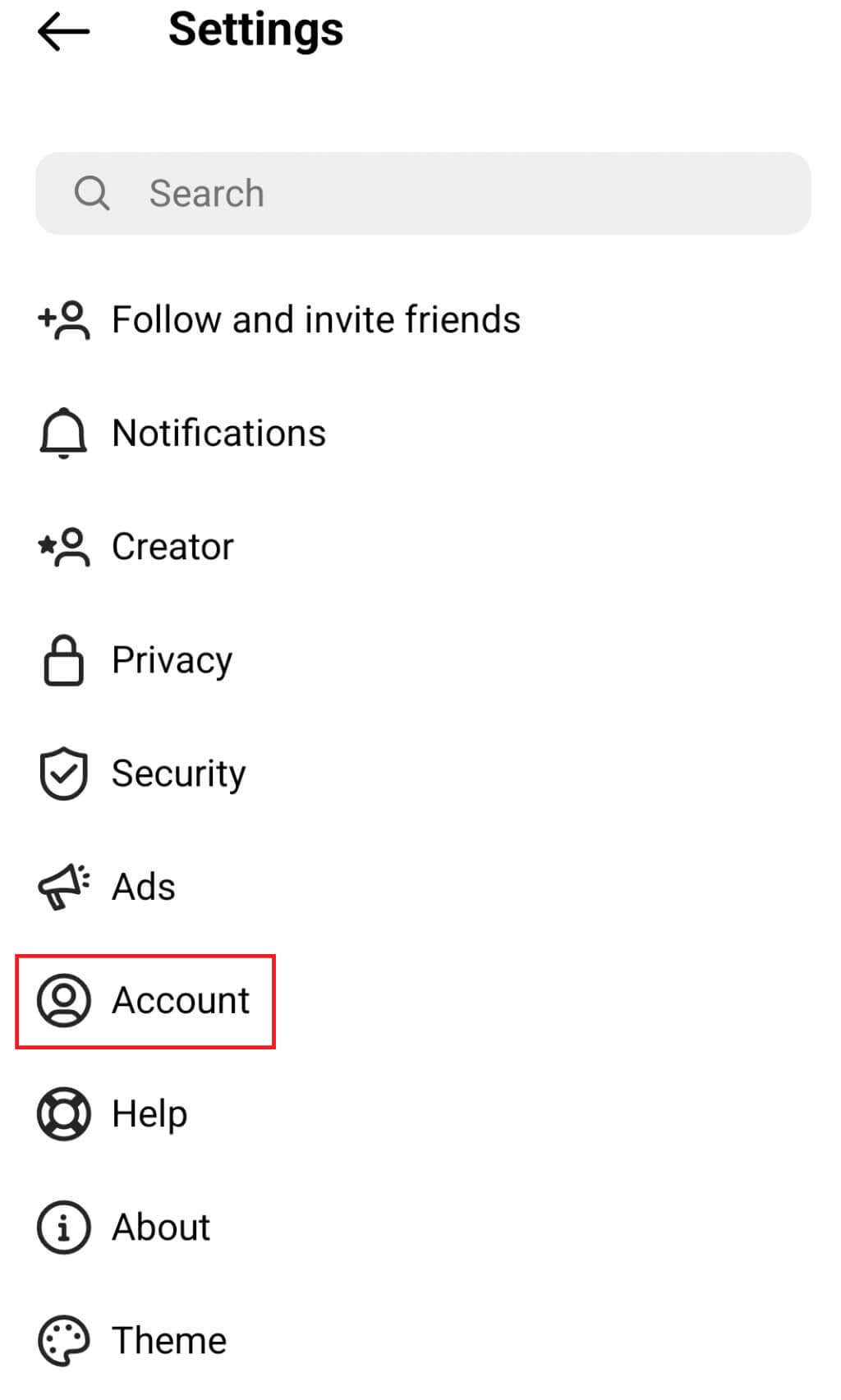
5. Rull helt ned og finn alternativet Bytt til profesjonell konto, og trykk deretter på det.
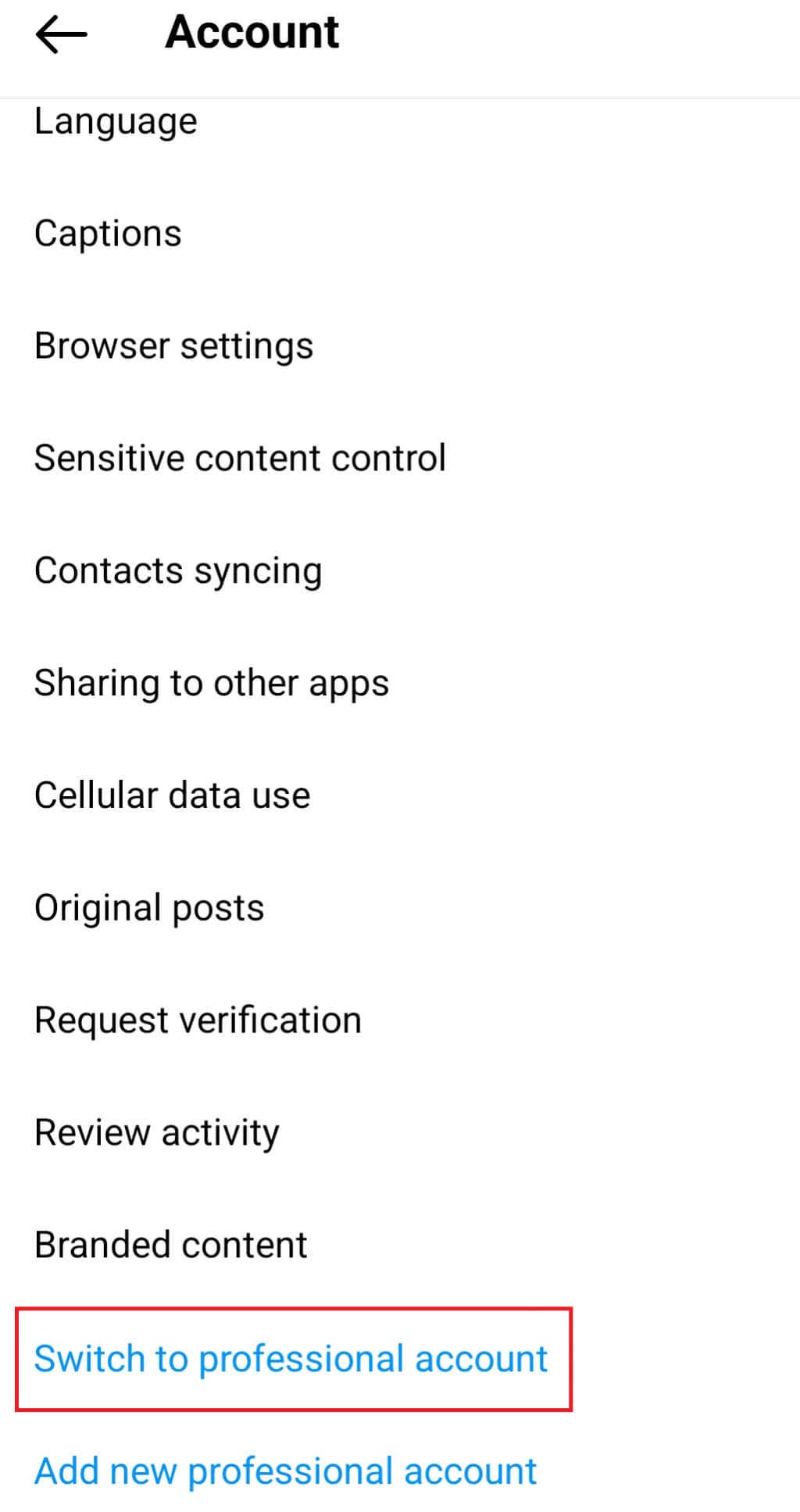
6. Trykk på Fortsett-knappen flere ganger til du kommer til kategoridelen.
7. Velg det som best beskriver deg. Du kan velge hva du vil her, og du kan velge om du vil vise det på profilen din eller ikke. Trykk på Ferdig og vent flere sekunder til Instagram behandler kontotypebyttet.
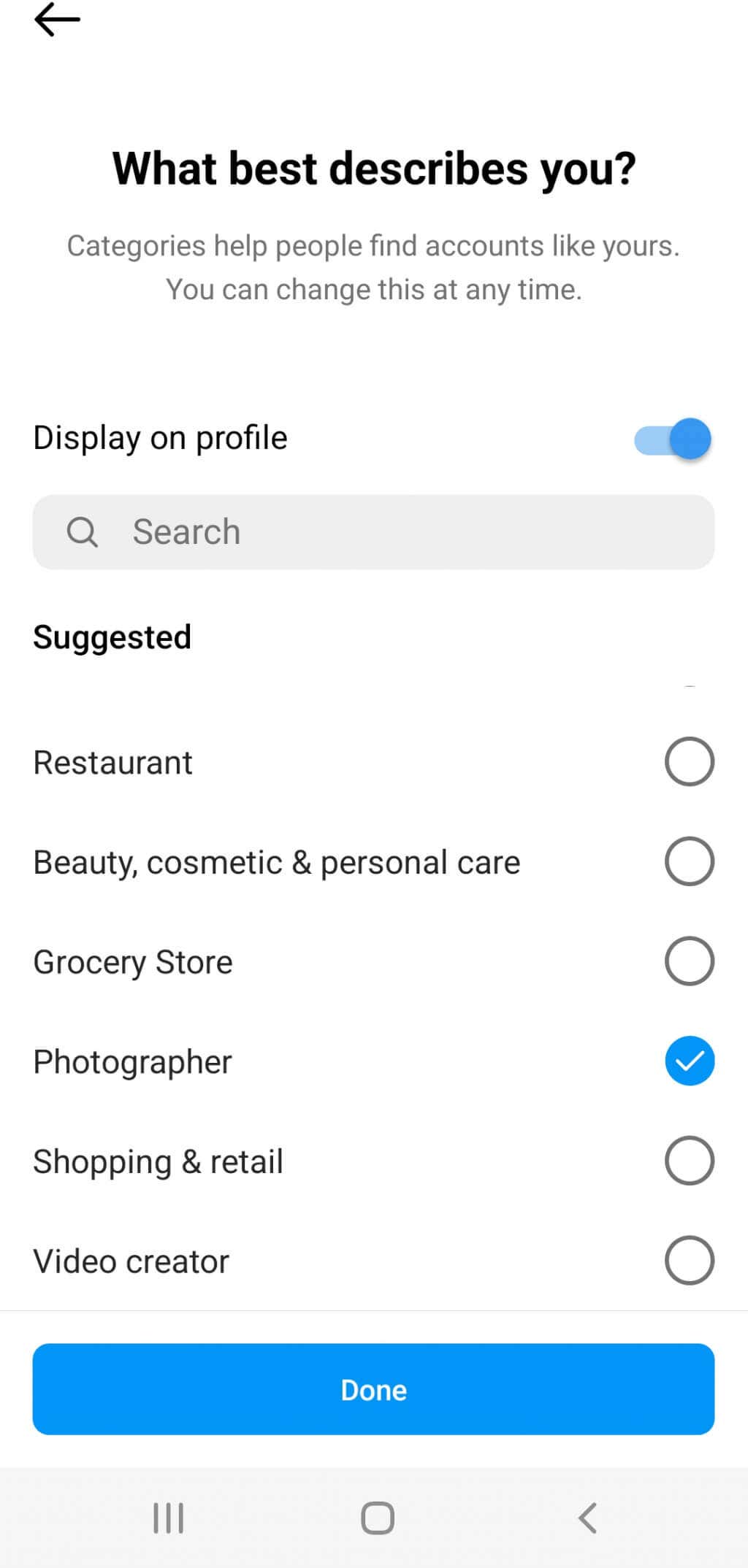
8. Nå kan du velge om du vil ha en Creator- eller en Business-profil. Når du er ferdig, trykk Neste.
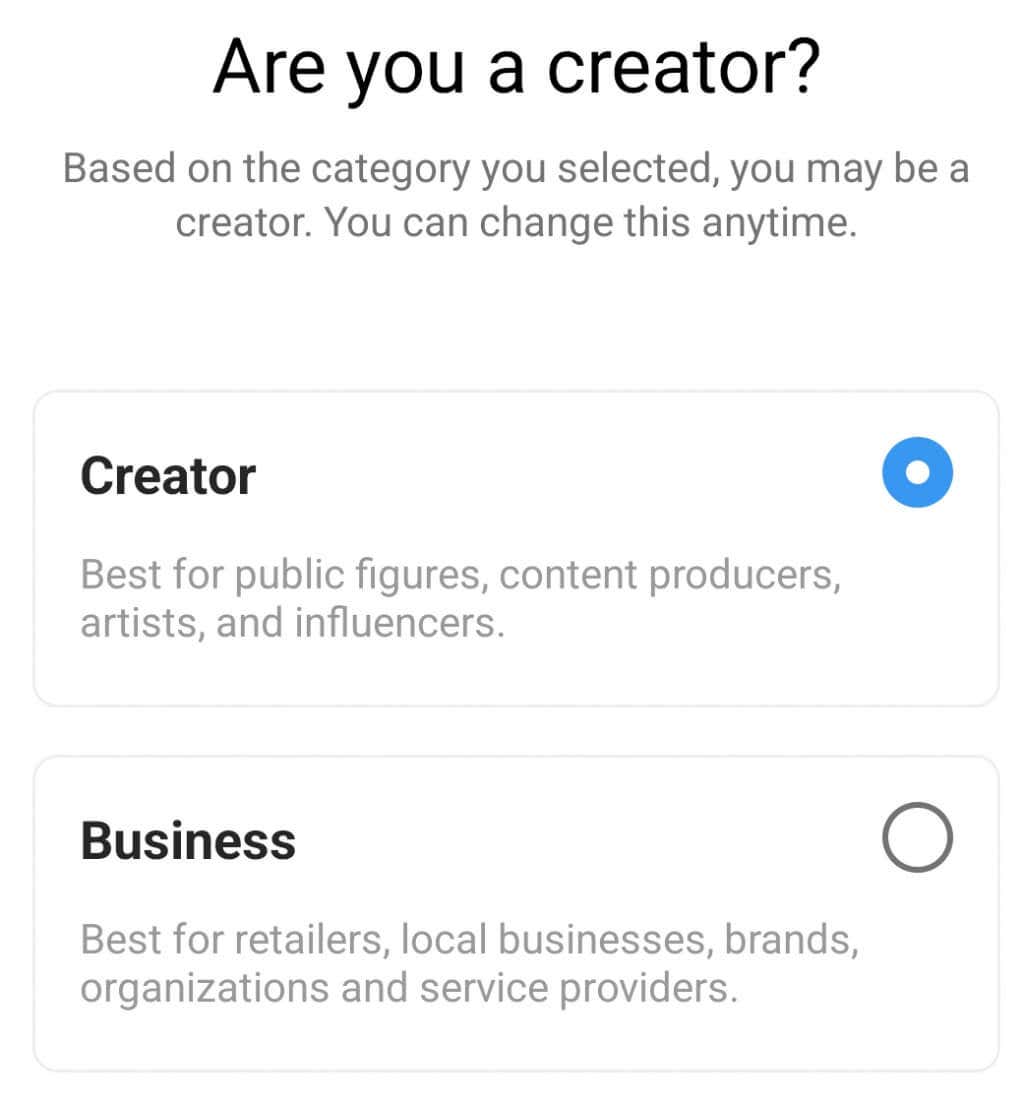
9. Du kan velge å sette opp din profesjonelle konto umiddelbart eller hoppe over dette trinnet.
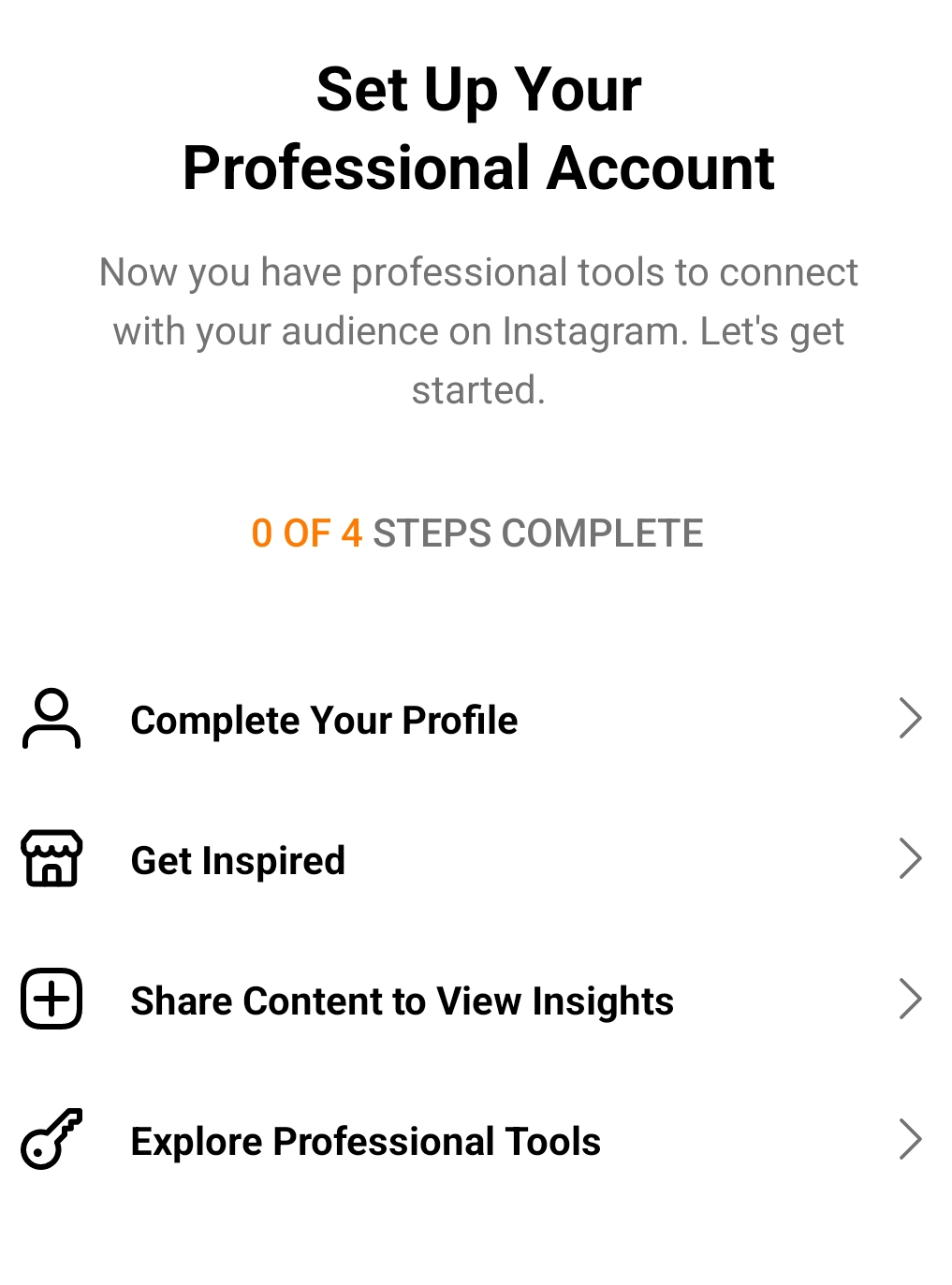
Du har konfigurert den profesjonelle Instagram-profilen, og nå kan du nyte alle fordelene som følger med, inkludert å merke meldingene som ulest. For å uleste Instagram-direktemeldinger følger du bare trinnene fra forrige seksjon.
Dessverre er det ingen annen måte å merke meldingene dine som ulest med personlige profiler. Men hvis målet ditt egentlig ikke er å markere meldingen, men å hindre en bruker i å vite at du har lest den, er det noe du kan gjøre, bare fortsett å lese.
Hvordan uleste Instagram-meldinger uten at mottakeren vet at du har sett dem
Hvis du ønsker å beholde din personlige profil og aldri bytte til den profesjonelle, kan du velge å sette noen brukere i Begrens-modus. Dette vil hindre dem i å se innleggene dine og samhandle med dem. Den gode siden av dette er at du vil kunne lese Instagram-meldinger de sendte deg, uten at de noen gang vet det. Dette vil imidlertid ikke gjøre den mottatte Instagram-DM-en ulest.
Slik kan du sette hvem som helst i begrensningsmodus:
1. Finn brukeren du ønsker å begrense. Du kan enten søke etter dem på Instagram eller blant følgerne dine.
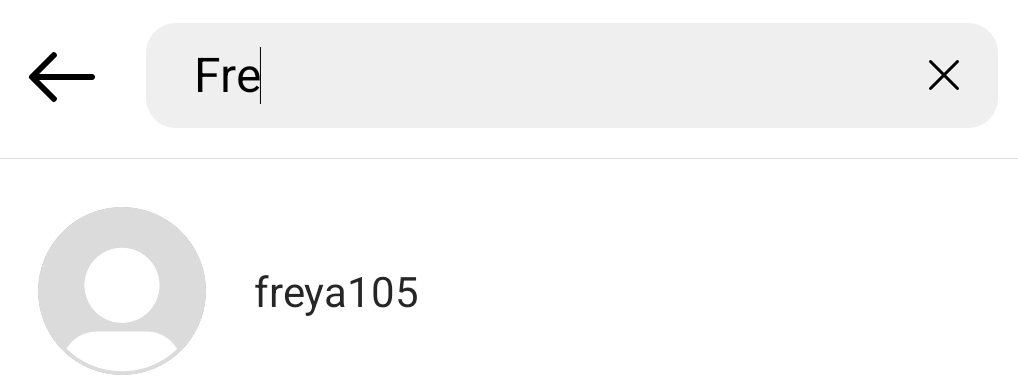
2. Når du har funnet personen, trykk på vedkommende for å gå inn på profilen deres. Når du er der, trykker du på de tre prikkene øverst til høyre på skjermen.

3. Et popup-vindu vises på skjermen som ber deg velge handlingen. Trykk på Begrens
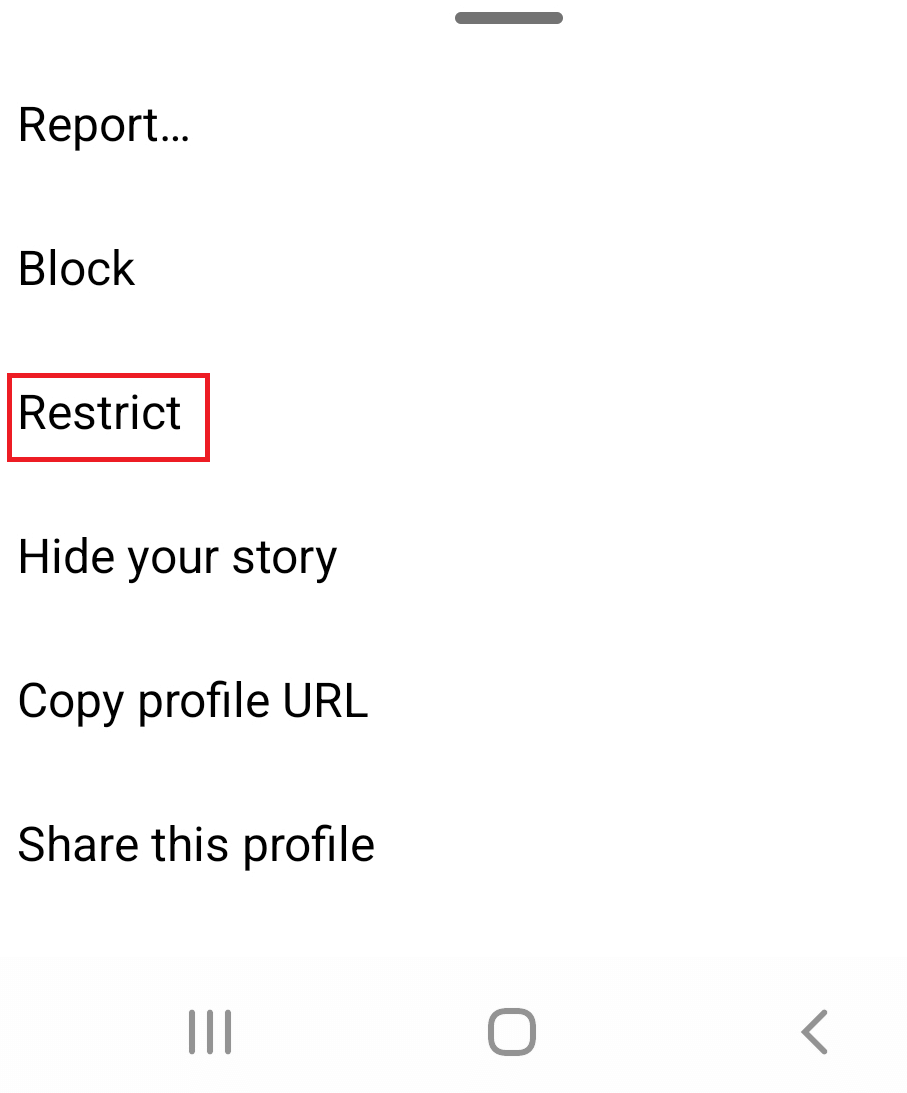
Og akkurat som det begrenset du denne brukeren og vil kunne lese Instagram DM uten at de legger merke til det. Vær oppmerksom på at alle meldingene du mottar fra den begrensede brukeren vil dukke opp i kategorien Generell innboks. Det betyr også at du ikke vil motta et varsel når denne brukeren sender deg en melding. Du kan begrense brukere gjennom den offisielle appen eller gjennom en desktopversjon av Instagram. Ganske ryddig funksjon.